Ho letto vari articoli con la descrizione di piccoli espedienti al fine di migliorare le prestazioni della volpe di fuoco, ma pur avendoli messi in atto e aver notato un leggero miglioramento, non ero ancora soddisfatta. Andando più a fondo ho scoperto ciò che non mi sarei mai aspettata di scoprire: il principale responsabile dell’elavato quanto eccessivo consumo di CPU era nientemeno che Adblock Plus! Perchè? Continua a leggere l’articolo per schiarirti le idee.
Perchè Firefox consuma troppa RAM?
Adblock Plus è un popolare add-on scaricato da oltre 19 milioni di utenti, e la sua funzione è quella di rendere più veloce e piacevole la navigazione bloccando i fastidiosi annunci pubblicitari presenti ormai sempre più in larga musura sulle pagine web.
Il bug di Firefox
E se invece quest’estensione provocasse l’effetto contrario? Com’è possibile direte voi. Ebbene, la risposta ci viene data direttamente da uno sviluppatore di casa Mozilla, Nicholas Nethercote, il quale ha infatti rivelato un bug di Firefox per cui il consumo della RAM sarebbe praticamente raddoppiato. Adblock agisce infatti utilizzando un grosso foglio di stile per ogni iframe (pagina secondaria caricata all’interno della pagina primaria) allo scopo di rimuovere i banners pubblicitari, ed il browser cosa fa? In tutta risposta crea una copia di quel foglio di stile, andando quindi a raddoppiare l’impatto sulla memoria.
C’è comunque da considerare il fatto che l’ormai noto bug non si manifesta ovunque alla stessa maniera, e che ci sono dunque siti web che soffrono di più rispetto ad altri in base al problema. Facebook ad esempio, parlando per esperienza personale, rientra fra questi. I suoi widgets infatti, così come quelli di Twitter, non sono altro che iframes. È lecito quindi pensare che più un sito è complesso (in questo caso, ricco di iframes), più il consumo di RAM subirà una drastica impennata.
Firefox consuma troppa RAM: la prova del nove
Se desiderate effettuare una prova rapidissima per capire se effettivamente Firefox consuma troppa RAM a causa di Adblock, vi basterà riavviare il browser in modalità provvisoria. Cliccate quindi su Aiuto, in alto a destra nella barra dei menu, e poi su Riavvia disattivando i componenti aggiuntivi. Se visionando il Task Manager noterete un calo nell’utilizzo della memoria, allora siete sulla strada giusta.
Esiste un’utilissima estensione, about:addons-memory, che ci consente di tenere sotto controllo i componenti aggiuntivi installati monitorando il consumo di RAM di ciascuno. Non vi aspettate un resoconto esatto al 100%, ma più che altro uno strumento che ci indica come stanno le cose in maniera abbastanza precisa. Se continuerete a leggere l’articolo avrete modo di osservare uno stamp che vi farà rendere conto di quanto Adblock sia affamato di memoria.
uBlock Origin, una valida alternativa
Ok, hai scoperto che è effettivamente Adblock il colpevole principale di questo consumo esagerato, e adesso immagino che tu stia pensando ad un add-on in grado di rimpiazzarlo. Bè, credo proprio che uBlock Origin faccia al caso tuo. Si tratta di un blocker efficiente al pari del “cugino” più famoso, è leggero sulla CPU e sulla memoria e conta già oltre 23 milioni di downloads. Personalmente l’ho scaricato e installato pochi giorni fa e mi sto trovando benissimo, almeno per il momento. Qui di seguito lo screen di cui vi parlavo prima, dove vorrei che vi soffermaste sul consumo di RAM da parte di Adblock e uBlock. Non servono commenti vero?
Cosa fare se Firefox consuma troppa RAM
Per un’ottimizzazione completa però, non basta fermarsi ad individuare le estensioni responsabili dei rallentamenti e dei cali di prestazione del browser. Il sito ufficiale di Mozilla ci viene in aiuto fornendoci tutta una serie di accorgimenti utili al fine di avere il nostro amato Firefox sempre sveglio e scattante (o quasi). Ve li riassumo qui di seguito.
- Controllare che il browser sia aggiornato all’ultima versione.
- Controllare che i plugins siano aggiornati e disattivare quelli problematici.
- Disattivare estensioni e temi troppo dispendiosi in termini di memoria.
- Verificare che l’opzione Abilita accellerazione hardware sia spuntata (Strumenti – Opzioni – Avanzate – Generale).
- Limitare il numero di schede aperte.
- Riavviare periodicamente Firefox.
5 accorgimenti extra
Non abbiamo ancora finito. Voglio infatti condividere con voi alcuni accorgimenti che potrebbero risultarvi utili se anche il vostro Firefox consuma troppa RAM, uniti a tutto il resto.
Rilasciare la memoria quando riduciamo ad icona Firefox
Questo “trucchetto” servirà a ridurre l’uso della RAM una volta minimizzato il browser.
- Digitiamo about:config nella barra degli indirizzi e clicchiamo su Accetto i rischi nella schermata che comparirà.
- Facciamo click col tasto destro del mouse e andiamo su Nuovo – Booleano
- Impostiamo la voce config.trim_on_minimize e settiamo il suo valore su true
Ridurre la cronologia di sessione
Di default Firefox immagazzina ben 50 pagine web nella sua cronologia di sessione. In poche parole grazie a questo valore di base saremo in grado di andare indietro (o avanti), tramite il pulsante Torna indietro di una pagina, di ben 50 volte, tornando a visualizzare i siti visitati in precedenza, ma onestamente parlando.. chi è che torna per davvero indietro di 50 volte? Andiamo quindi a modificare questo valore di fabbrica più che generoso, procedendo in questo modo.
- Digitiamo about:config nella barra degli indirizzi.
- Troviamo la voce browser.sessionhistory.max_entries e modifichiamone il valore. Immagino che 10 sia più che sufficiente.
Accellerare il caricamento delle pagine
Questa modifica ci garantisce un caricamento delle pagine più veloce. Il valore 0 che utilizzeremo infatti, corrisponde al numero minimo di millisecondi da aspettare prima che una pagina venga caricata.
- Digitiamo about:config nella barra degli indirizzi.
- Facciamo click col tasto destro del mouse e andiamo su Nuovo – Intero
- Impostiamo la voce nglayout.initialpaint.delay e settiamo il suo valore su 0
Effettuare richieste simultanee ad un server
Il pipelining definisce la possibilità di effettuare richieste multiple ad un server senza dover aspettare ogni singola risposta da parte dello stesso, migliorando quindi la velocità di navigazione. Questo parametro è disabilitato di default perchè potrebbe causare degli errori nei vecchi servers, o comunque in quelli non in grado di gestire più connessioni in arrivo. Attualmente, gran parte dei servers supporta il pipelining senza alcun tipo di problema.
- Digitiamo about:config nella barra degli indirizzi.
- Cerchiamo la voce network.http.pipelining e assicuriamoci che il suo valore sia settato su true
- Cerchiamo la voce network.http.pipelining.maxrequests e impostiamo come valore 8
Eliminare la cronologia dei downloads
Di default Firefox salva e accumula la cronologia dei downloads. Possiamo evitare ciò andando su Strumenti – Opzioni – Privacy, e togliendo la spunta dalla voce Conserva la cronologia di navigazione e dei downloads. Quest’opzione è visualizzabile cliccando su utilizza impostazioni personalizzate dal menu a tendina presente nella sezione Privacy.
Conclusione
Mettendo in pratica tutti questi accorgimenti nella loro totalità, dovremmo poter riottenere indietro il browser veloce e performante di un tempo. Conosci qualche altro stratagemma per migliorare le prestazioni della volpe di fuoco? Che cosa consiglieresti ad un amico se ti dicesse che Firefox consuma troppa RAM? Condividi i tuoi escamotages con noi commentando l’articolo. Inoltre, se quest’ultimo ti è risultato utile un like sarebbe molto apprezzato.
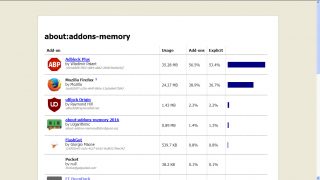
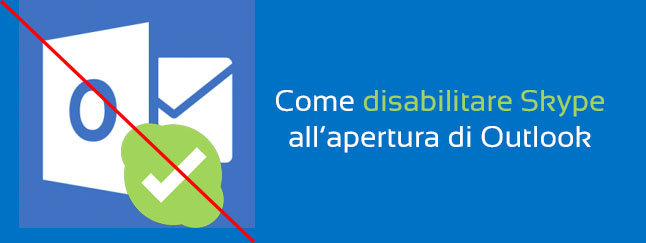


2 commenti
A me piacerebbe sapere se esiste un modo per impostare un tempo massimo di caricamento, trascorso il quale una pagina deve smettere di rompere le scatole con rotelline o simboli in perenne movimento. Una sorta di stop-load automatico insomma, il quale probabilmente aiuterebbe a risparmiare memoria RAM, specie quando si lavora con molte schede contemporaneamente. Sarebbe inoltre gradita una funzione in grado di stabilire un numero massimo di reindirizzamenti, in quanto alcuni siti possono contenere pagine difettose che reindirizzano qua e là, all’infinito. Spero di essere stato sufficientemente chiaro. Ciao.
Pensavo che il problema del caricamento infinito affliggesse il mio browser perché non aggiornato (utilizzo ancora Windows XP), e invece a quanto pare non è così. Magari con degli aggiornamenti futuri risolveranno, chissà… ciao!